Page 1
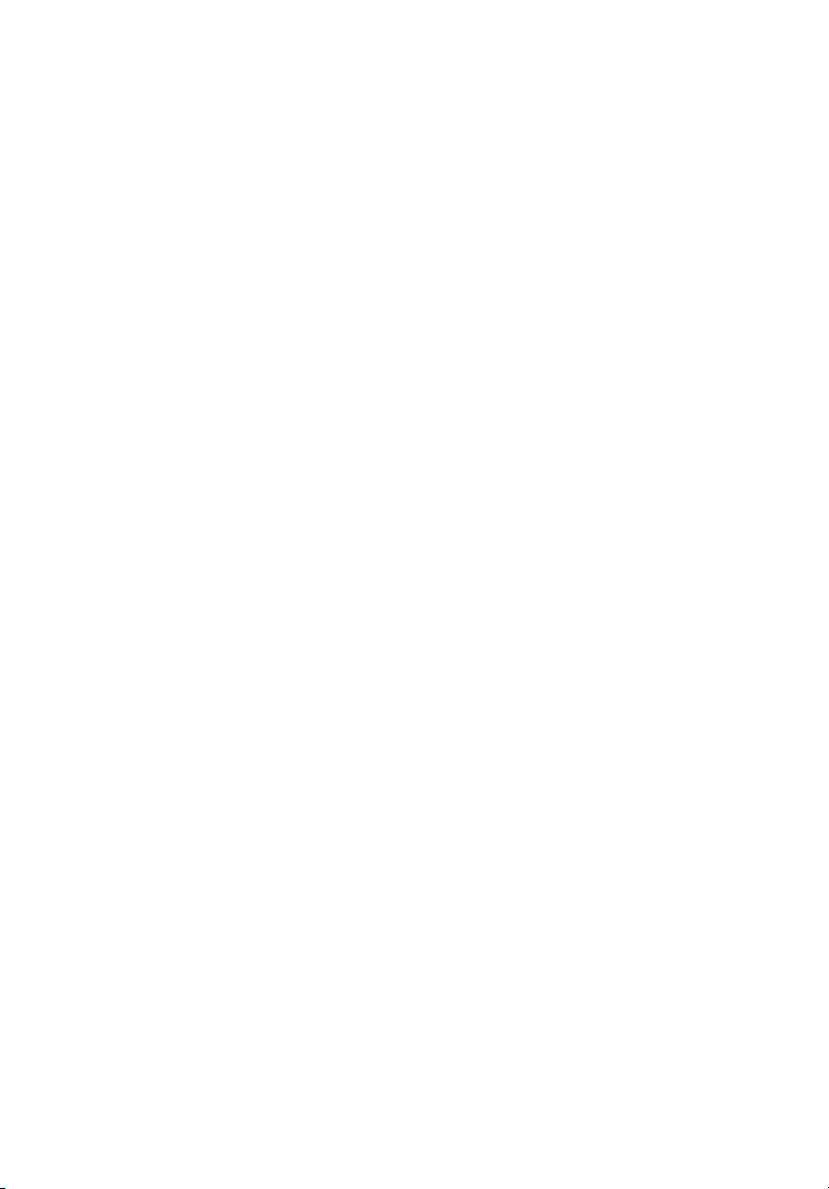
Acer ICONIA TAB
Кратко ръководство
Page 2
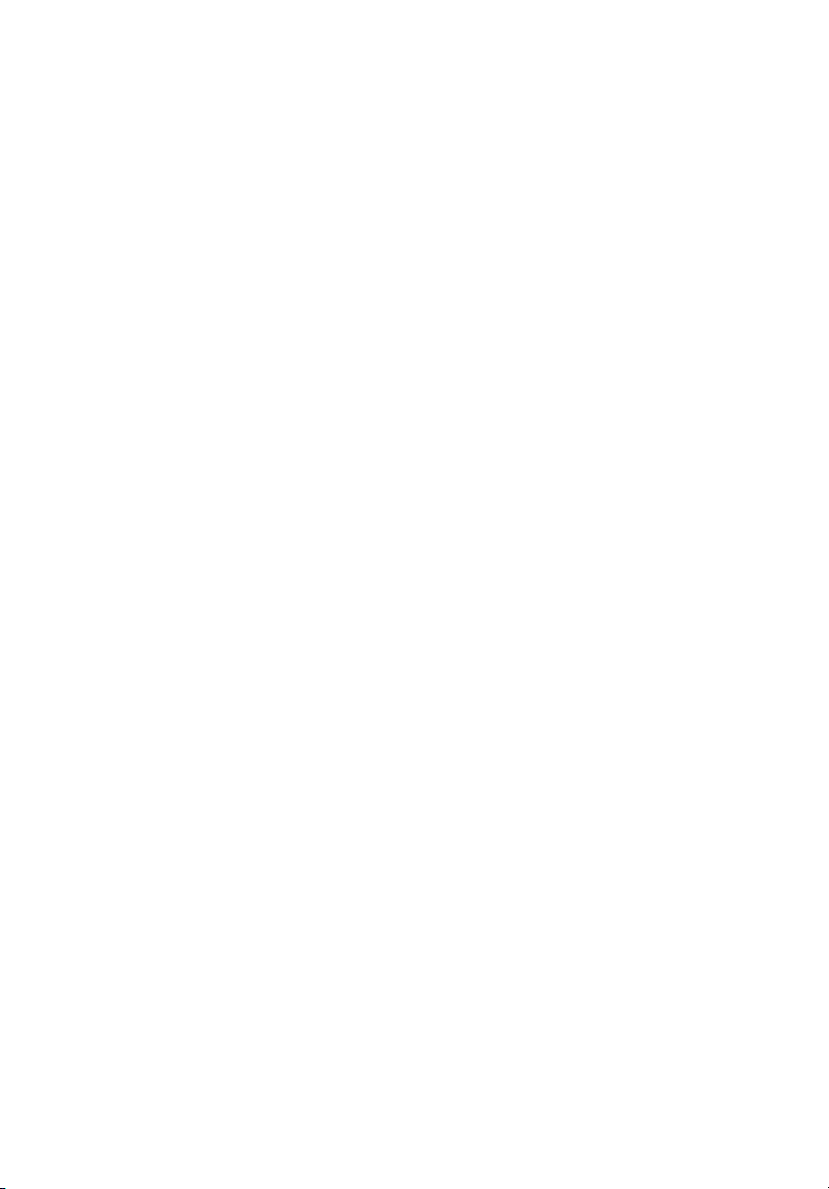
© 2011Всички права запазени.
Кратко ръководство за Acer ICONIA TAB
Оригинално издание: 03/2011
Модел номер: ________________________
Сериен номер: _______________________
Дата на закупуване: ___________________
Място на закупуване: _________________
Page 3
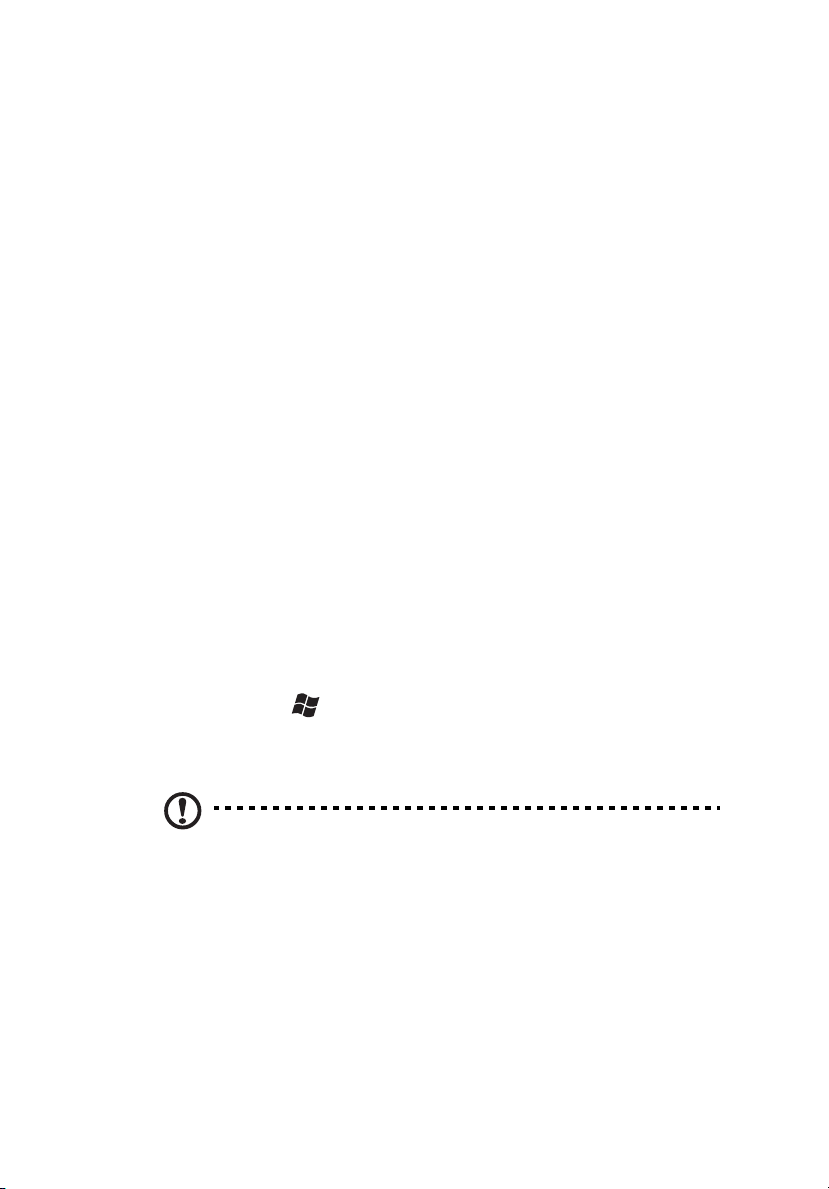
Преди всичко
Благодарим Ви за това, че сте избрали компютър на Acer за Вашите нужди в
областта на мобилните компютри.
Вашите ръководства
За да Ви помогнем при употребата на Вашия компютър Acer, ние изготвихме
следните ръководства:
Първо, плакатът с настройки Ви помага с началните настройки на компютъра.
Универс ално ръководство на потребителя за серията ICONIA TAB съдържа
информация, която е валидна за всички модели в продуктовите серии ICONIA
TAB. Покрива основни теми, като например използване на клавиатурата и
аудио. Важно е да знаете, че поради обобщаващия си характер,
Универс алното ръководство на потребителя на места се отнася до функции
и опции, които са налични само за конкретни модели от сериите, без това да
означава, че тези функции и опции са налични за модела, който сте закупили.
Тези случаи са
Бързото ръководство представя основните функции и възможности на
Вашия нов компютър. За повече информация как Вашият компютър може да
Ви помогне да сте по-продуктивни, моля вижте Универсал но ръководство на
потребителя за серията ICONIA TAB. То съдържа подробна информация за
теми като
надграждане и решаване на проблеми. В допълнение, то съдържа и
гаранционна информация, както и основните наредби и бележки за
безопасност, свързани с Вашия компютър. То е в PDF формат (Portable
Document Format) и е предварително заредено на компютъра Ви. За да го
отворите, следвайте тези стъпки:
1 Щракнете
Документация (Documentation).
2 Щракнете върху ICONIA TAB Generic User Guide.
отбелязани в текста със забележки като "само за някои модели".
системни инструменти, възстановяване на данни, опции за
върху Старт (Start) > Всички програми (All Programs) >
iii
Забележка: За да отворите файла, Ви е нужен Adobe Reader. Ако Adobe
Reader не е инсталиран на компютъра Ви, щракнете върху Ун иве рсално
ръководство на потребителя за серията ICONIA TAB и първо ще се
стартира инсталационната програма на Adobe Reader. Следвайте
инструкциите на екрана, за да извършите инсталацията. За инструкции
относно това как се използва Adobe Reader, отворете менюто Помощ
поддръжка (Help and Support).
и
Page 4
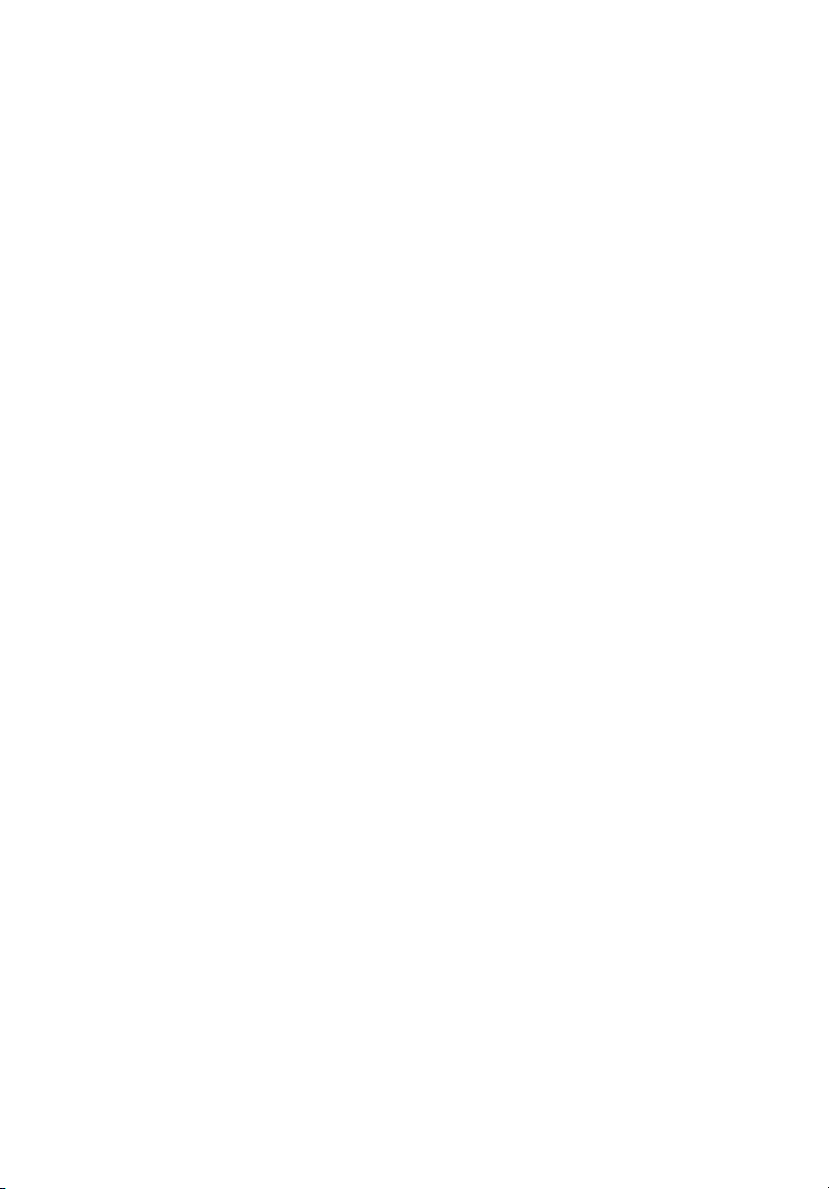
iv
Page 5
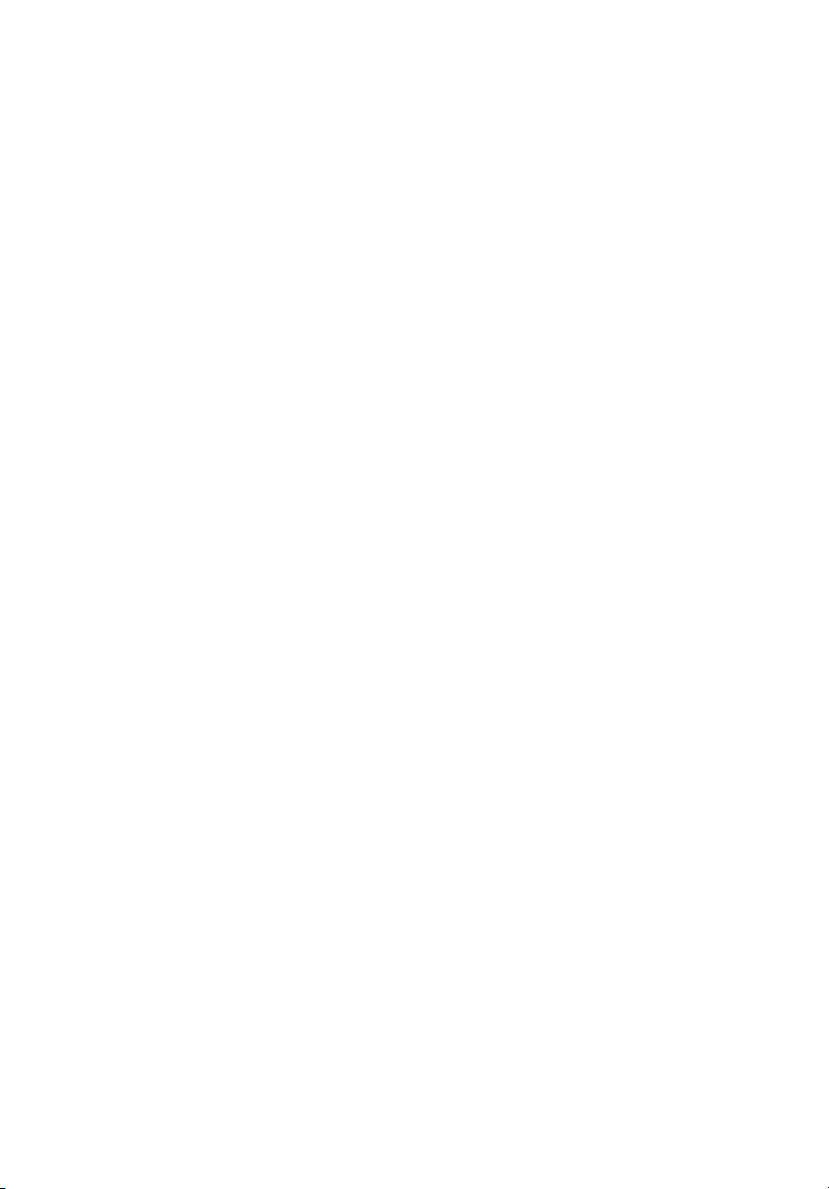
Преди всичко iii
Вашите ръководства iii
Преглед на Вашия Acer таблет 1
Таблет 1
Изглед отпред 1
Изглед отзад 2
Изглед отгоре 3
Изглед отдолу 3
Изглед отляво 4
Изглед отдясно 5
Рестартиране на таблета 5
Функции на клавишите за менюта при рестартиране 5
Свържете таблета към базовата станция на клавиатурата 6
Закрепете таблета към базовата станция на
клавиатурата 6
Базова станция на клавиатура 7
Изглед отгоре 7
Изглед отпред 8
Изглед отляво 8
Изглед отдясно 9
Среда 9
Acer Ring 10
Синхронизиране на функция (Sync function) 11
Функция за почистване на диск 11
TouchBrowser 12
Добавяне на страница към Предпочитани (Favorites) 14
My Journal 15
Редактиране на страници 16
Web Clip 17
Acer clear.fi 20
Типове мултимедийно съдържание 20
DMS (Сървър за цифрова мултимедия) устройства 20
Показване на мултимедийно съдържание 21
Запиши мултимедия на (Save media to) 21
Търсене на мултимедия 21
Настройки за споделяне на мултимедия 21
Device Control 22
Използване на виртуалната клавиатура
(virtual keyboard) 24
SocialJogger 25
Споделяне на съдържание 28
Настройки 29
Acer Backup Manager 30
Съдържание
Page 6
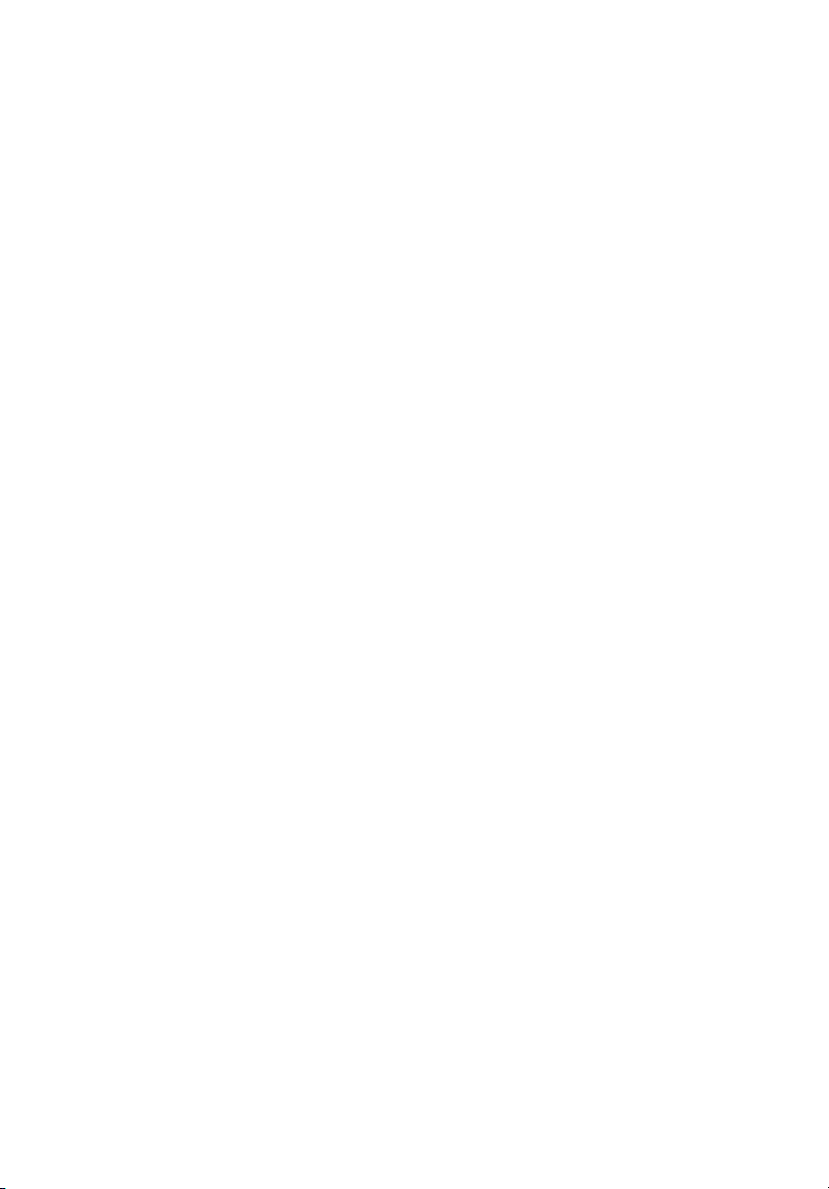
Page 7
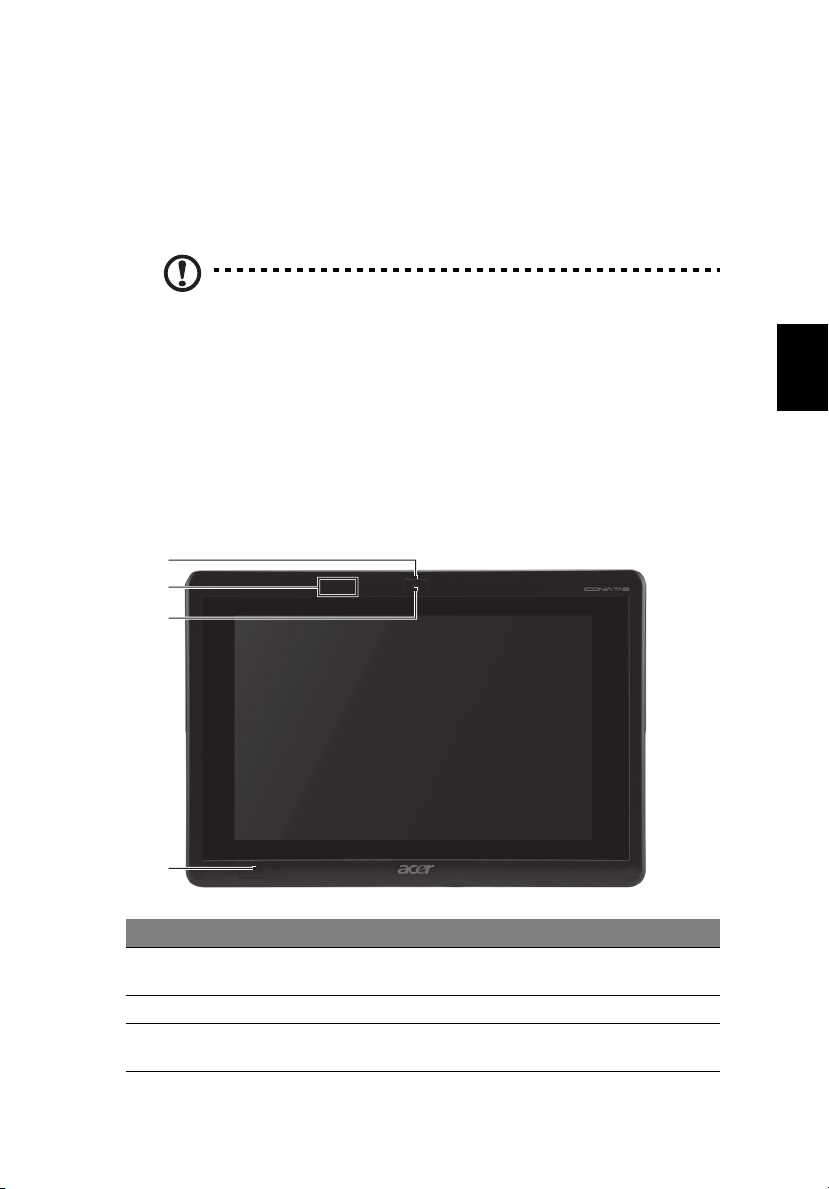
Таблет
Преглед на Вашия Acer таблет
След като настроите компютъра си, както е показано на плаката с настройки,
ще Ви запознаем с Вашия нов компютър Acer.
Можете да въведете информация във Вашия компютър с помощта на
тъчскрийна или с базовата станция на клавиатурата.
Забележка: Базовата станция на клавиатурата се предлага като
опция.
Таблет
Вашият нов компютър се състои от два компонента – таблет и базова станция
на клавиатурата. Следните снимки показват таблета. Изгледите са маркирани
според положение, при което държите таблета с екрана към вас и камерата в
горната част.
Изглед отпред
1
2
3
1
Български
4
No. Елемент Описание
1 Езиче Придържа таблета към базовата станция на
2 Микрофони Два вградени микрофона за стерео запис.
3 Вградена уеб
камера
клавиатурата при затворено положение.
Уеб камера за видео комуникации.
Page 8
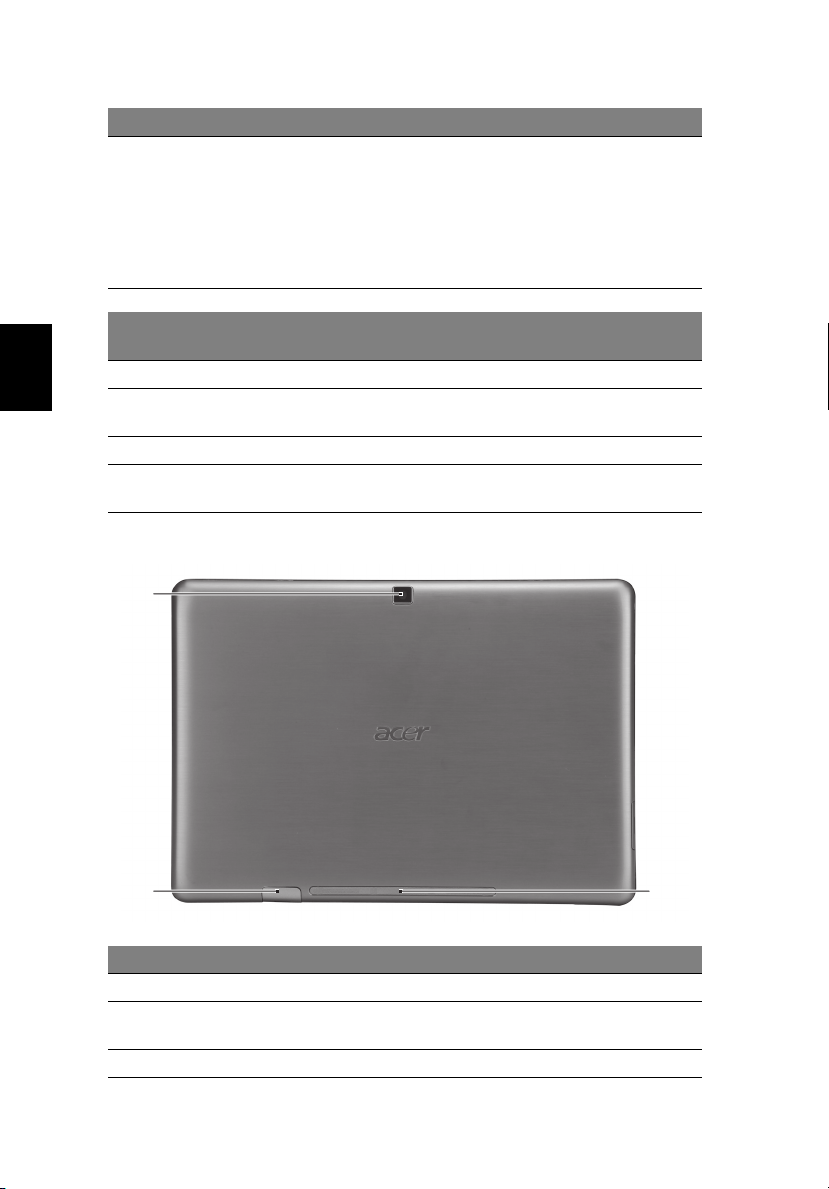
Преглед на Вашия Acer таблет 2
No. Елемент Описание
4 Windows клавиш/
индикатор на
статуса на
захранване
Натиснете веднъж, за да отворите менюто Старт
(Start) от режим Сън (Sleep).
Натиснете бутона за включване и изключване докато
натискате Windows клавиша, за да изпълните
функцията <Ctrl> + <Alt> + <Del> (това се нарича
"бутон за сигурност на Windows" в операционната
система).
Български
Цвят на индикатора
на статуса
Синьо Системата е включена.
Бавно мигане:
Оринжево
Мига: Оринжево Системата влиза в режим Хибернация (Hibernate).
Иключен Системата е в режим Хибернация (Hibernate) или е
Статус на захранването
Системата е в режим В готовност (Standby).
изключена.
Изглед отзад
1
23
No. Елемент Описание
1 Вградена уеб камера Уеб камера за видео комуникации.
2 Гнездо за SIM карта Поддържа 3G SIM карти (конфигурацията
зависи от модела).
3 Високоговорител За изходен аудио сигнал.
Page 9
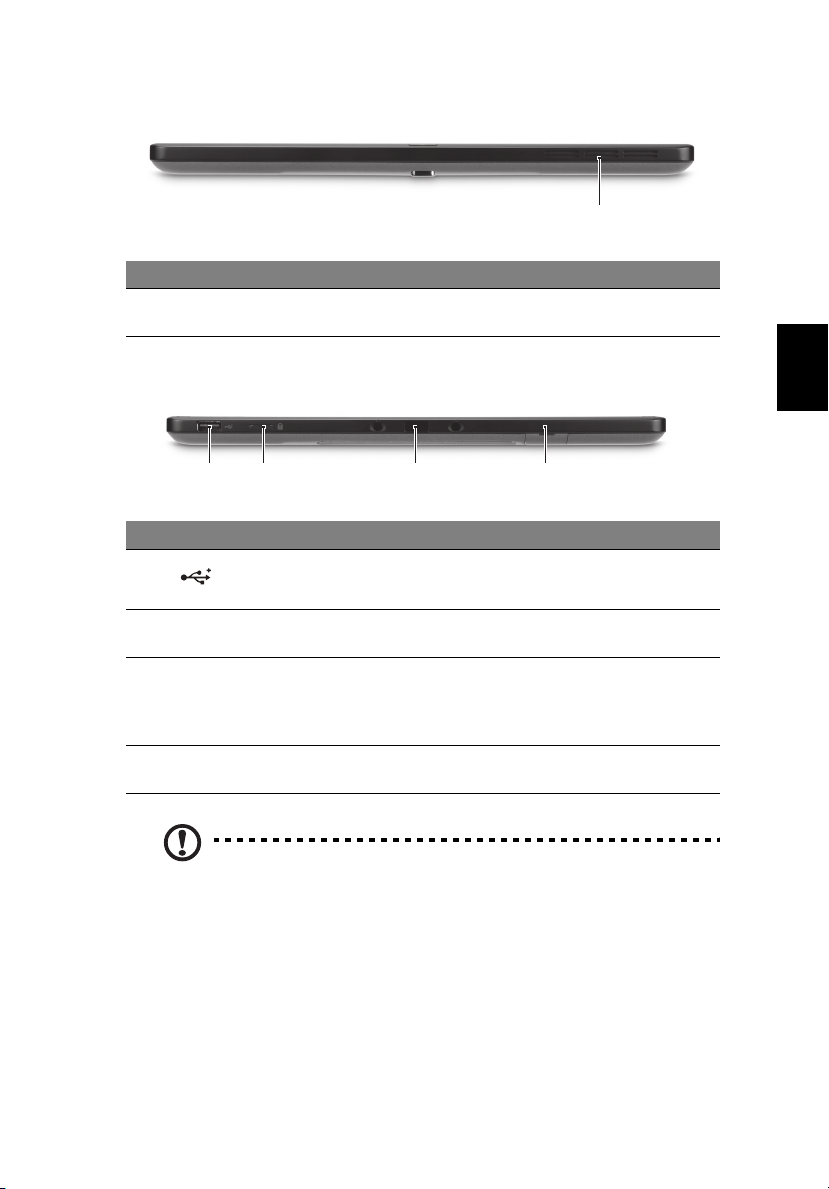
Изглед отгоре
1
No. Елемент Описание
1 Вентилационни
отвори
Предоставя достатъчен въздушен поток, за да се
поддържа безопасна температура на работа.
Изглед отдолу
12 3 4
No. Икона Елемент Описание
1 USB 2.0 порт За връзка с USB 2.0 устройства
(напр. USB мишки, USB камери).
Таблет
3
Български
2 Ключ за
заключване
3 Конектор на
базовата станция
4 Гнездо за SIM карта Поддържа 3G SIM карти (конфигурацията
Забележка: Ориентацията на екрана може да бъде фиксирана, в
случай че определени приложения са проектирани за точно
определена ориентация. Такива приложения са например игри и
други приложения на цял екран.
При видео повиквания трябва винаги да държите таблета в
ориентация пейзаж.
Заключва ориентацията на екрана.
Свързва се с предоставената базова
станция на клавиатурата. USB портът
може да се използва като стандартен
USB порт.
зависи от модела).
Page 10
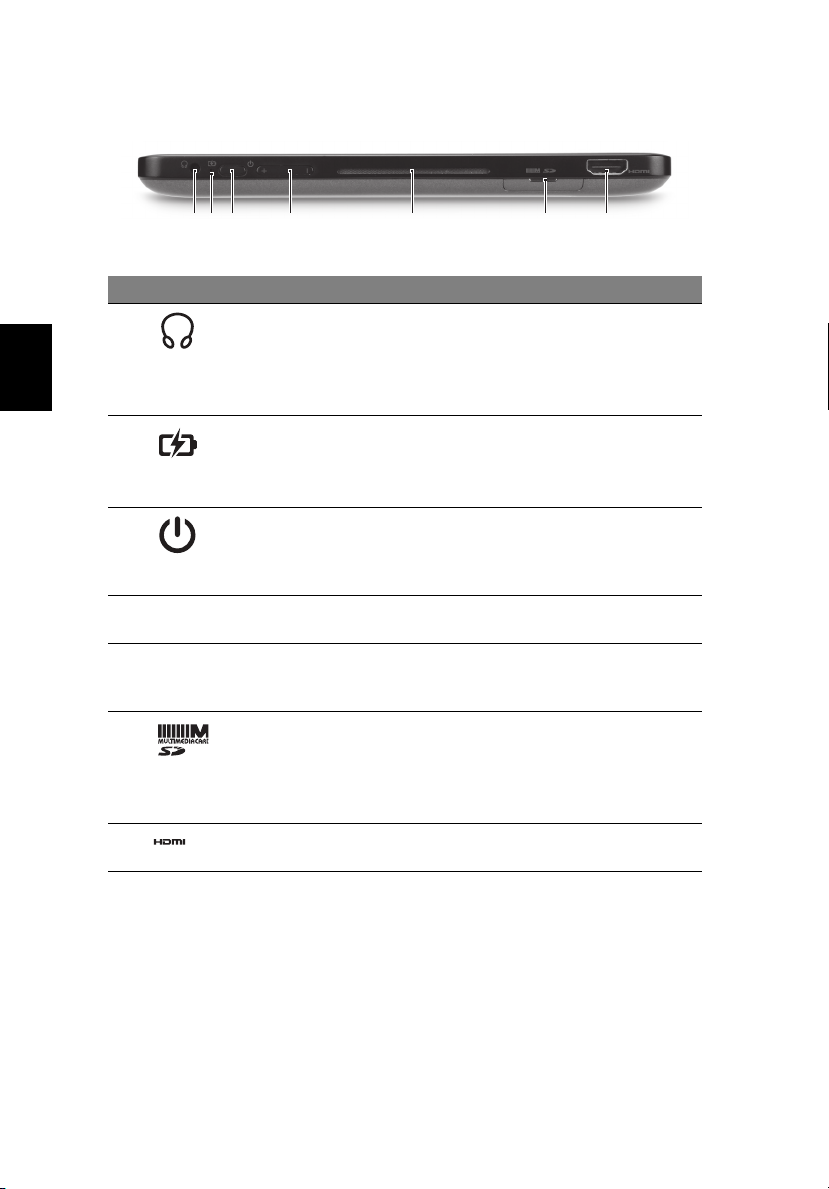
Български
Преглед на Вашия Acer таблет 4
Изглед отляво
12 43567
No. Икона Елемент Описание
1 Вход за
слушалки
2 Индикатор на
батерията
3 Бутон за
включване и
изключване
4
+ / -
5 Вентилационен
6 Четец на карти
7 HDMI порт Поддържа
Клавиш за
силата на звука
отвор
2-в-1
За връзка с аудио устройства
(напр. колони, слушалки).
Поддържа съвместими 3,5 mm слушалки с
вграден микрофон (напр. интелигентни
джобни слушалки на Acer).
Показва статуса на батерията на компютъра.
1. Зареждане: Кехлибарено
2. Напълно заредена: Син, когато таблетът е
включен към захранване.
Натиснете
отново, за да поставите таблета в режим Сън
(Sleep). Натиснете и задръжте, за да
изключите таблета.
Натиснете, за да увеличите или намалите
звука.
Предоставя достатъчен въздушен поток, за да
се поддържа безопасна температура на
работа.
Поддържа Secure Digital (SD), MultiMediaCard
(MMC).
Забележка: Натиснете, за да извадите/
инсталирате картата. Не е възможно
използването на повече от една карта.
връзка.
, за да включите таблета; натиснете
високодетайлна цифрова видео
Page 11
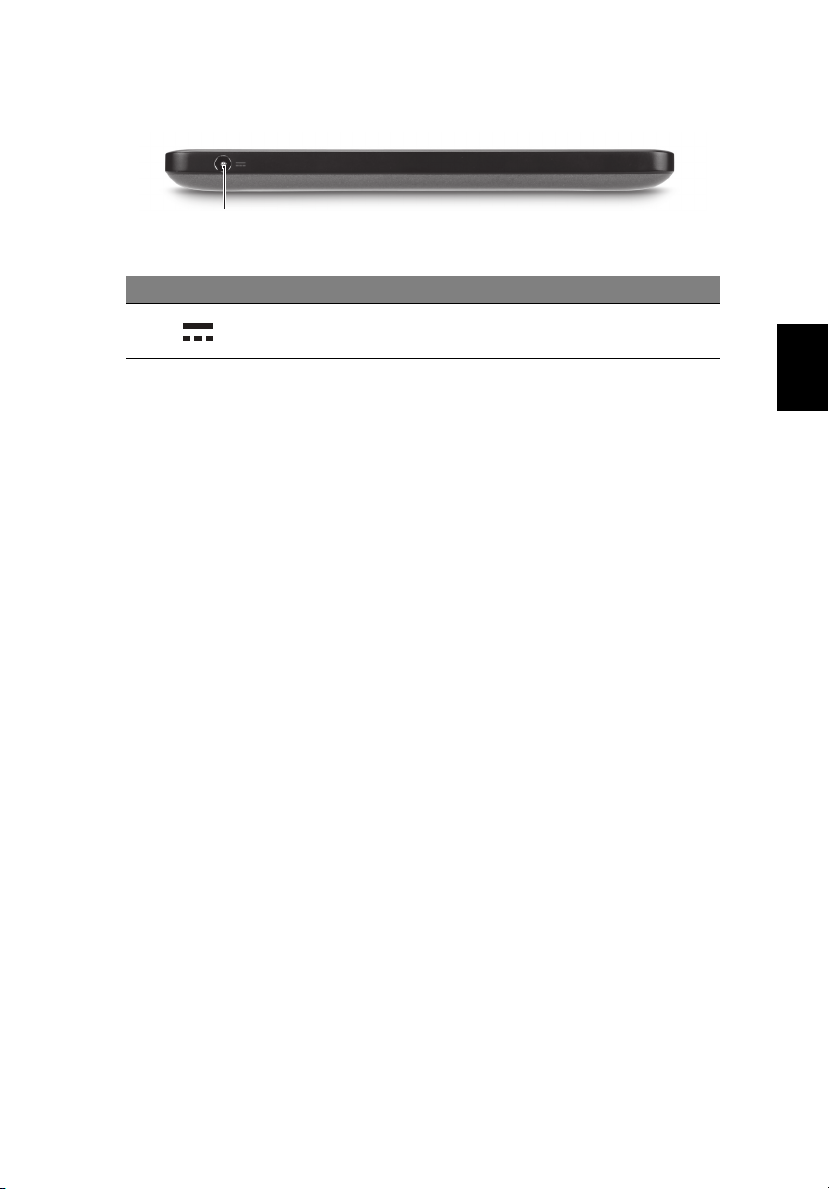
Рестартиране на таблета
Изглед отдясно
1
No. Икона Елемент Описание
1 Жак за DC вход За връзка с AC адаптер.
Рестартиране на таблета
Има три начина за рестартиране на таблета:
1 Бързо рестартиране: Натиснете бутона за включване и изключване; не се
поддържа външна USB клавиатура преди зареждане на Windows; винаги
рестартира от SSD; отменя BIOS настройките.
2 Нормално рестартиране: Едновременно натиснете бутона за включване и
изключване и Windows клавиша; поддържа USB клавиатура, както и
бързите клавиши <F2> и <F12>; тази последователност
се използва ако Windows се изключва по необичаен начин или след
промени на BIOS.
3 Рестартиране от дискове за възстановяване: Натиснете едновременно
бутона за включване и изключване, Windows клавиша и клавиша за силата
на звука. Използвайте тази комбинация ако трябва да възстановите
фабричните настройки на Вашата система от предоставените дискове за
възстановяване
ръководството на потребителя.
. Вижте Възстановяване на системата в
на рестартиране
5
Български
Функции на клавишите за менюта при рестартиране
За менюта, показани преди да се зареди Windows:
Windows клавиш: Избор на маркирана опция на менюто.
Уси лван е/намаляване на звука: Преместване на курсора нагоре или надолу.
Page 12

Български
Преглед на Вашия Acer таблет 6
Свържете таблета към базовата станция на клавиатурата
Подравнете двете стрелки, отпечатани под екрана, с двата щифта на базовата
станция на клавиатурата. Натиснете таблета надолу.
Закрепете таблета към базовата станция на
клавиатурата
Поставете таблета в базовата станция, така че да чуете две щраквания.
Използвайте лостчето, за да закрепите таблета.
Забележка: Извадете таблета като освободите лостчето и
повдигнете таблета от страната на камерата.
Предупреждение: Не повдигайте таблета от страната на
високоговорителя.
Page 13

Базова станция на клавиатура
Базова станция на клавиатура
Следният набор от изображения показва базовата станция на клавиатурата,
която се предлага като опция.
Изглед отгоре
7
1
2
3
4
5
No. Елемент Описание
1 Конектор на базовата
станция
2 Клавиатура Стандартна клавиатура с клавиши със
3 Acer FineTrack
посочващо устройство
4 Лостче Придържа таблета към базовата станция на
5 Ляв и десен бутони Функционират като ляв и десен бутон на
За свързване към таблета.
стандартна големина.
Посочващо устройство за управление на
движението на курсора.
клавиатурата при затворено положение.
мишката.
Български
Page 14

Преглед на Вашия Acer таблет 8
Изглед отпред
1
No. Елемент Описание
1 Лостче Придържа таблета към базовата станция на
клавиатурата при затворено положение.
Български
Изглед отляво
12
No. Икона Елемент Описание
1 Порт за Ethernet
(RJ-45)
2 USB 2.0 порт За връзка с USB 2.0 устройства
За връзка с мрежа, базирана на Ethernet
10/100/1000.
(напр. USB мишки, USB камери).
Page 15

Изглед отдясно
1
No. Икона Елемент Описание
1 USB 2.0 порт За връзка с USB 2.0 устройства
(напр. USB мишки, USB камери).
Среда
• Температура:
• Работна: от 5°C до 35°C
• За съхранение: от -20°C до 65°C
• Влажност (без кондензация):
• Работна: от 20% до 80%
• За съхранение: от 20% до 80%
Среда
9
Български
Page 16

Български
Acer Ring 10
Acer Ring
Acer Ring обединява множество
полезни функции и инструменти в
лесен за използване интерфейс.
Натиснете сензорния екран с всички
5 пръста на ръката, за да покажете
Acer Ring.
Икона Елемент Описание
Sync Отваря инструмента за синхронизиране на
Game Отваря Acer GameZone.
данни.
Calculator Отваря Calculator в Windows.
Webcam Отваря помощната програма за уеб камера
Snipping tool Отваря Snipping Tool на Windows.
Disk Clean Отваря инструмента за почистване на диска.
Device Control Конфигурира настройки за Вашия компютър
От едната страна на Acer Ring можете да видите набор от Карти за приложения
(AppCards). Можете да превъртите приложенията и да натиснете карта, за да
отворите даденото приложение.
Acer CrystalEye.
(вижте "Device Control" на стр. 22).
Page 17

Синхронизиране на функция (Sync function)
11
Синхронизиране на функция (Sync function)
Натиснете, за да пуснете всички дейности sync/архивиране, създадени в
Съветник за миграция и синхронизация (Migration and Synchronization Wizard).
Моля, вижте "Acer Backup Manager" на стр. 30.
Функция за почистване на диск
Функцията Почистване да диск (Clean Disk) показва списък с файлове, които не
са били използвани наскоро и които успешно за архивиране. Можете да
изтриете файлове в списъка, като знаете, че можете да възстановите файлове
от архивните копия на по-късен етап, ако това е необходимо.
Български
Page 18

Български
TouchBrowser 12
TouchBrowser
TouchBrowser е специално проектиран, така че да Ви предложи по-приятно уеб
сърфиране, когато използвате въвеждане с докосване. Отворете Acer Ring и
натиснете TouchBrowser AppCard, за да стартирате браузъра.
Лентата с инструменти в горната част на екраните Ви дава възможност за
лесно управление на отворената страница.
Page 19

13
За да въведете уеб сайт адрес, натиснете адресната лента. Ще се покаже
икона на клавитура, която Ви позволява да отворите виртуална клавиатура
(virtual keyboard) и да въведете текст или да използвате ръкописен текст, за да
въведете URL.
3
2
1
4
5
6
7
8
10
9
11
12 13
14
No. Елемент Описание
1 Назад (Back) Връщане с една страница назад.
2 Препращане
(Forward)
Отива напред към следващата страница в
хронологията на браузъра.
3 Начало (Home) Отваря предварително дефинирана начална
страница.
4 Раздели (Tabs) Показва текущите отворени страници.
5 Отвори нов раздел
Натиснете, за да отворите нов раздел.
(Open new tab)
6 Адресна лента (URL
Показва адреса на текущата страница.
bar)
7 Обновяване
Опреснява
съдържанието на текущия раздел.
(Refresh)
8 Добавяне в
предпочитани (Add
Добавя текущата страница към предпочитани
(favorites).
to favorites)
9 Предпочитани
Отваря списъка с предпочитани/хронология.
(Favorites)
10 Web Clip Изрязва част от уеб страницата за употреба в
My Journal или Scrapbook.
11 Печат (Print) Отпечатва страницата.
12 Помощ (Help) Вижте помощния файл.
13 Намаляване
Намалява браузъра.
(Minimize)
14 Затвори (Close) Затваря браузъра.
Български
Page 20

TouchBrowser 14
Можете да приближите палеца и показалеца си един към друг или да ги
отдалечите един от друг, за да увеличите до съдържанието на страницата.
Български
Добавяне на страница към Предпочитани (Favorites)
За да добавите страница към Предпочитани (Favorites), натиснете иконата
Добави към предпочитани (Add to Favorites), задайте име на страницата
(заглавието на страницата ще бъде използвано по подразбиране) и изберете
папка, в която да запишете URL.
Page 21

My Journal
My Journal е удобно място за запазване на изрезки от уеб сайтове и друга
информация, която бихте желали да прегледате по-късно. Можете да
подредите информацията, която искате да видите от множество източници, в
една единствена лесна за преглед страница.
Отворете Acer Ring и превъртете AppCards до My Journal. Натиснете AppCard,
за да отворите приложението.
15
Български
Съдържанието на уеб
отворите страницата на дневника.
Използвайте разделите в горната част на екрана, за да превключите между
страниците на дневника или натиснете иконите в лентата с инструменти, за да
извършите различни функции.
No. Елемент Описание
1Web Clip Изрязва част от уеб страницата за употреба в
2 Редактирай (Edit) Редактира съдържанието на страниците на
3 Помощ (Help) Преглед на помощния файл.
4 Намаляване (Minimize) Намалява My Journal.
сайта автоматично се актуализира всеки път, когато
3
1 2
6
My Journal.
дневника.
4
5
Page 22

Български
My Journal 16
No. Елемент Описание
5 Затвори (Close) Затваря My Journal.
6 Раздели (Tabs) Показва страниците във Вашия дневник.
Забележка: Когато приключите с редактирането на Вашите
клиповете, натиснете , за да се върнете към режима на
преглед. Ако искате да редактирате web clip по-късно, натиснете
иконата редактирай (edit) , за да влезете в режима за
редактиране.
Редактиране на страници
В режим редактирай (edit) можете да преоразмерявате уеб изрезки като
плъзгате ъглите на уеб изрезките до желаната големина.
Можете също да местите уеб изрезки в други страници като плъзгате уеб
изрезката до раздела на страницата, в която искате да я преместите.
Натиснете името на раздел, за да преименувате раздела. Можете да
използвате
базовата станция. Когато приключите, натиснете .
или виртуалната клавиатура (virtual keyboard) или клавиатурата на
Page 23

Web Clip
17
Web Clip
Инструментът web clip Ви позволява да изрязвате части от уеб страници и да ги
запазвате в My Journal. След като сте отворили страница в браузъра си,
натиснете иконата Web clip.
Натиснете екрана на браузъра, за да изберете областта, която искате да
изрежете; натиснете и плъзнете в който и да е от кръговете в ъглите на
прозореца
информация, която искате да заснемете.
за кадриране, за да го увеличите и да включите всичката
Български
Page 24

Български
My Journal 18
Когато приключите с избора на областта, която искате да изрежете, натиснете
областта, за да се отвори меню, което ще Ви позволи да поставите
съдържанието в My Journal или Копирай (Copy) в клипборда. Можете също да
изберете Запиши растерно изображение като... (Save bitmap as...) или
Отхвърли (Discard) уеб изрезката.
Натиснете изрезка в My Journal, за да я изберете,
след което можете да я
позиционирате на страницата и да я разтегнете чрез плъзгане на ъглите до
желания размер.
Page 25

Web Clip
За изтриване на уеб изрезка, натиснете изрезката в My Journal и натиснете
иконата на кошчето.
Забележка: Ако уеб изрезката е от сайт, който изисква вход,
изрезката ще бъде в сиво и икона-ключ ще се покаже, за да
посочи, че се изисква вход. Натиснете изрезката, за да отворите
страницата за вход в My Journal.
Забележка: Ако няма интернет връзка с уеб сайта, изрезката ще
покаже, че връзка не е налична. Натиснете изрезката, за да
обновите данните.
19
Български
Page 26

Български
Acer clear.fi 20
Acer clear.fi
Acer clear.fi е визуализатор за бази дании с домашна мултимедия и контролер.
Той Ви дава възможност да преглеждате мултимедийно съдържание, като
например музика, картини или видео, на устройства от същата мрежа.
Типове мултимедийно съдържание
Когато стартирате Acer clear.fi, можете да изберете типа на мултимедийното
съдържание. Дефинирани са три типа: Видео (Video), Музка (Music) и Снимки
(Photo).
DMS (Сървър за цифрова мултимедия)
устройства
DMS устройствата включват персонални компютри, съвместими с DLNA и NAS
(Мрежови устройства за съхранение). Тези устройства съхраняват съдържание
и го правят достъпно на DMP (Цифров мултимедиен плейър) и DMR (Модул за
рендиране на цифрова мултимедия) устройства. Acer clear.fi ще покаже DMS
устройствата на главния екран и Вие ще можете да изберете ВСИЧКИ
УСТРОЙСТВА (ALL DEVICES) или конкретно устройство, за да
съхранената мултимедия.
прегледате
Page 27

Настройки за споделяне на мултимедия
21
Показване на мултимедийно съдържание
Ако искате да видите мултимедийното съдържание на Вашия компютър,
трябва просто да щракнете два пъти върху мултимедийното съдържание. Ако
искате да покажете мултимедийното съдържание на отдалечено устройство,
трябва да направите следното:
1 Изберете мултимедийното съдържание.
2 Изберете Възпроизведи на (Play to).
3 Изберете файловете, които искате да пуснете и ги изпратете на
отдалечени устройства
статуса. Можете да видите контролите за възпроизвеждане и прогрес в
целта.
. Целевата икона ще се промени, за да покаже
Запиши мултимедия на (Save media to)
Ако искате да изпратите мултимедийно съдържание на отдалечено устройство,
трябва да направите следното:
1 Изберете мултимедийното съдържание.
2 Изберете Запази на (Save to).
3 Изберете файловете, които искате да запишете и ги изпратете на
отдалечени устройства. Целевата икона ще се промени, за да покаже
статуса. Можете да запазите статуса на лентата за напредъка в
Щракнете върху целта, за да отворите диалогов прозорец, който Ви дава
възможност да отмените прогреса.
целта.
Български
Търсене на мултимедия
Ако искате да търсите мултимедийно съдържание, трябва първо да изберете
типа мултимедия, след което да въведете ключова дума в лентата за търсене.
Acer clear.fi ще покаже списък с мултимедийното съдържание, което отговаря
на ключовата дума.
Настройки за споделяне на мултимедия
Можете да конфигурирате настройките според своите изисквания.
Page 28

Български
Device Control 22
Device Control
Device Control е удобен начин за управление на яркостта на екрана и за
настройване на силата на звука според нуждите Ви. Също така, той показва
местоположението на всеки порт на компютъра Ви и Ви дава възможност да
включвате или изключвате устройствата за установяване на безжична връзка,
както и да изберете схема на
изключвате или да го поставяте в режим Сън (Sleep).
Интерфейсът на Device Control също показва дали таблетът е закачен:
захранване, да заключвате компютъра си, да го
Или дали таблетът е откачен:
Page 29

23
Ако в USB или HDMI порта на компютъра Ви има включени устройства, Device
Control ще Ви покаже типа на устройството, включено във всеки от портовете.
Ако сте включили устройство за съхранение в USB порта, можете да натиснете
USB иконата, за да отворите контекстно меню. Натиснете Отвори (Open), за
да видите файловете в Windows Explorer.
Български
За безопасно отстраняване на
устройството изберете Извади (Eject) от
менюто.
За HDMI конектора има също така и контекстно меню.
Page 30

Български
Използване на виртуалната клавиатура (virtual keyboard) 24
Използване на виртуалната клавиатура (virtual keyboard)
Microsoft Windows предоставя удобна виртуална клавиатура (virtual keyboard)
за въвеждане на данни. За да използвате клавиатурата, натиснете кутийката с
текст, за да видите иконата на клавиатурата. Натиснете иконата, за да отворите
клавиатурата. Също така можете да натиснете и плъзнете раздела на
клавиатурата, намиращ се в лявата част на екрана.
Page 31

SocialJogger
Отворете Acer Ring и натиснете SocialJogger AppCard.
25
Български
SocialJogger Ви дава бърз достъп с едно докосване до популярни социални
мрежи: Facebook, YouTube и Flickr.
Page 32

Български
SocialJogger 26
Натиснете Вход (Log In), за да отворите съветника за вход. Можете да влезете
и в трите поддържани услуги с помощта на един единствен съветник за вход.
Ако нямате акаунт за поддържаните услуги, можете да създадете такъв от
съветника.
Натиснете Продължи (Continue), за влезете в своя акаунт (своите акаунти):
Facebook
Page 33

YouTube
Flickr
27
Български
Page 34

Български
SocialJogger 28
Споделяне на съдържание
Можете да качите съдържание към всяка услуга като натиснете иконата
Споделяне вкл. (Share on) в горния десен ъгъл на страницата. Това ще
отвори браузър за файлове над трите страници с услуги. Плъзнете и пуснете
съдържанието, което искате да споделите, в желаната услуга.
Page 35

Настройки
29
Настройки
Можете да конфигурирате настройките за всяка услуга като натиснете иконата
Настройки (Settings). Това отваря прозореца с настройки с отделен раздел за
всяка услуга.
Български
Page 36

Български
Acer Backup Manager 30
Acer Backup Manager
Acer Backup Manager има Съветник за миграция и синхронизация (a Migration
and Synchronization Wizard), който се включва след като приключи настройката
на Windows 7. Освен това, можете да го стартирате като щракнете два пъти
върху прекия път на работния плот.
Помага Ви да мигрирате настройките на системата (напр. имейл настройки и
Предпочитани (Favorites) в Internet Explorer) от стар компютър на Вашия нов
таблет
.
Той също така установява връзка между два компютъра, така че библиотеките
Документи (Documents), Картини (Pictures), Музика (Music) и Видео (Videos) на
таблета да са синхронизирани с техните сенки на другия компютър.
Acer Backup Manager включва функцията Disk Clean (вижте "Функция за
почистване на диск" на стр. 11).
